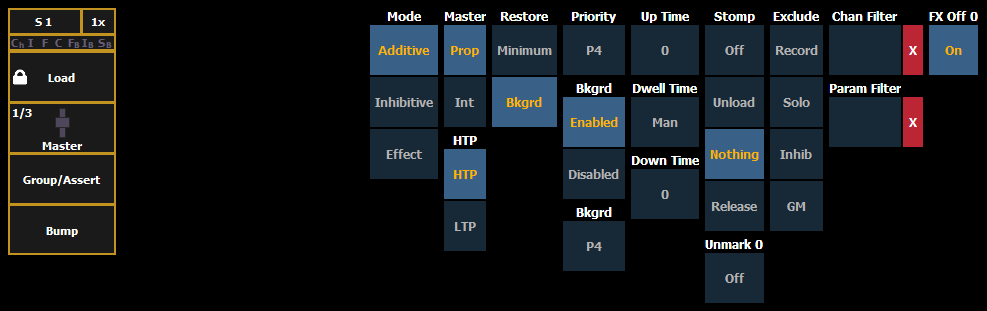
Les faders peuvent être affectés à un submaster dans la fenêtre de configuration des faders ou en enregistrant et chargeant un submaster. Voir Configuration des Faders, Enregistrement d'un Submaster ou Chargement des Faders.
Si un fader a été configuré pour l'affectation par défaut dans la fenêtre de configuration du fader, il recevra sa configuration depuis la Liste des Submasters. Les changements effectués sur un submaster dans la liste des submasters seront partagés avec toutes les configuration par défaut des faders chargés avec ce submaster. Si des modifications sont apportées à la configuration par défaut d'un fader dans la fenêtre de configuration des faders, ces modifications se produiront également dans la liste des submasters. Si le fader est défini comme Local, tout changement apporté via la fenêtre de configuration des faders aura uniquement un impact sur cette instance du contenu.
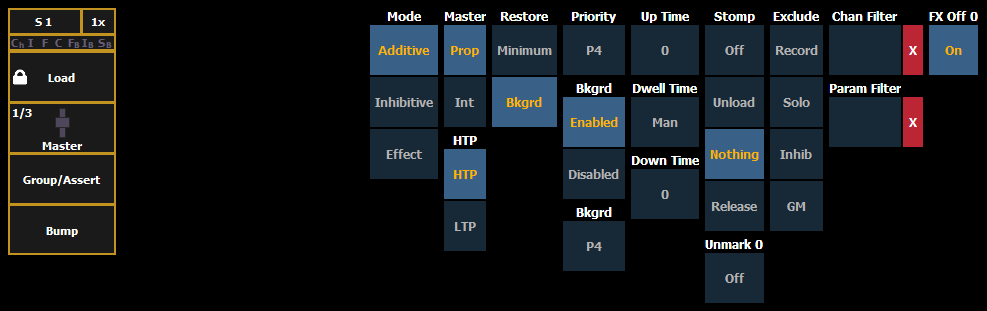
Les options suivantes sont disponibles pour les faders de submaster :
Vous pouvez définir votre submaster comme additif (contribue à la sortie live), comme inhibition (limite la sortie live) ou comme un submaster d'effet. Par défaut, les submasters d'Eos sont additifs.
Les submasters additifs sont indiqués par une LED verte et une icône jaune dans le bandeau des faders.
Les submasters d'inhibition s'affichent en rouge. Les circuits contrôlés par un submaster d'inhibition sont indiqués par un « I » à côté de leur valeur d'intensité dans la vue des circuits en live. Les submasters d'inhibition ne fournissent pas de niveaux à l'état sur scène, ils les limitent (comme un grandmaster). Il est possible de mettre des paramètres de non-intensité sur un submaster d'inhibition, mais cela doit être fait en blind.
Pour plus d'informations sur les submasters d'effet, voir Effets sur les Faders
Un fader peut être assigné en tant que Master. Lorsqu'il s'agit d'un Master, son comportement en tant que Master Proportionnel ou Master Intensité (Master-I) dépend de ce paramètre.
Lorsqu'un submaster est proportionnel, le curseur contrôlera tout le contenu du submaster (paramètres d'intensité et de non intensité) dès qu'il sera bougé de zéro. Lorsqu'un sub proportionnel est remis à zéro, le circuit retourne à son niveau précédent.
La touche bump peut être utilisée pour faire monter toutes les valeurs à leur niveau enregistré dans le submaster, ou, en utilisant des valeurs de temps, faire monter ou descendre le contenu du submaster. Eos utilise par défaut les submasters comme proportionnels.
Lorsqu'il est réglé en master intensité, le curseur ne contrôle que l'intensité. La touche bump peut être utilisée pour prérégler (marker) les paramètres de non-intensité contenus dans le submaster. Si la touche bump n'est pas pressée avant que le curseur ne soit déplacé, ce dernier ramène les paramètres de non-intensité à leurs valeurs cibles. Une fois que les paramètres de non-intensité sont à leur état final, le curseur contrôle seulement l'intensité. Lorsque le curseur est descendu à zéro, les intensités contrôlées sont descendues à zéro.
Lorsque les paramètres de non intensité d'un submaster configuré en master d'intensité ont été markés à l'aide de la touche bump, la LED de sa touche bump clignote pour vous indiquer que les paramètres de non intensité ont été markés.
Appuyer sur la touche bump d'un submaster d'intensité qui est actuellement ouvert libère les paramètres de non-intensité en utilisant le temps de la touche bump. La LED de la touche bump s'éteint également.
Remarque : Pour les circuits qui ont été réglés sur Exclu du GM dans la Patch, l'utilisation de masters d'intensité n'affectera pas l'intensité de ces circuits. Reportez-vous à la section Patch > Attributs.
La restitution de l'intensité peut être définie en HTP (priorité au plus élevé) ou en LTP (priorité au plus récent). Les paramètres de non-intensité sont toujours en LTP. Par défaut, les submasters d'Eos sont en HTP. Reportez-vous à la section HTP comparativement à LTP pour de plus amples informations sur le HTP et le LTP.
Les submasters peuvent être placés dans le mode restauration minimum ou le mode restauration de l'arrière plan, qui est la valeur par défaut. Lorsqu'un submaster est en mode de restauration de l'arrière plan, la colonne Restaure de la liste des submasters est vide. En mode minimum, 'Min' s'affichera dans la colonne Restaure.
Le mode de restauration de l'arrière plan signifie que lorsque le submaster est remis à zéro, le contrôle sera rendu à la valeur d'arrière plan, comme celle d'un autre submaster ou d'une cue.
Le mode de restauration minimum signifie que lorsque le submaster est mis à zéro, le contrôle n'est pas rendu à l'état d'arrière plan mais à la valeur minimale des paramètres.
Il existe 10 valeurs de priorité des submasters. 1 est le plus bas et 10 est le plus haut. Le niveau de priorité par défaut est 4.
Les submasters peuvent être super prioritaires, ce qui signifie que leur contenu est automatiquement rendu exclusif et ne peut être contrôlé par autre chose que ce submaster et le park, y compris par un contrôle manuel. Sup.Prioritaire a une priorité supérieure à 10.
Les circuits stockés dans les submasters blindés s'affichent en jaune avec un « s » en exposant à côté.
Si les paramètres de circuit contenus dans un submaster super prioritaire ont été précédemment stockés dans des cues ou d'autres submasters, ces instructions seront ignorées à la restitution.
Si les mêmes circuits sont assignés à plus d'un submaster super prioritaire, le contrôle de ces circuits sera partagé sur une base LTP ou HTP selon les réglages des submasters.
Les submasters peuvent avoir leurs états d'arrière plan désactivés. Les états d'arrière-plan sont par défaut activés. Lorsque cette option est activée, le contenu du submaster agit comme un arrière-plan ou un état précédent pour les cues et les autres submasters.
Lorsqu'un submaster a son état d'arrière-plan désactivé, un « D » s'affichera dans la colonne « ArrPlan » de la liste des submasters.
Exemple :
La cue 1 a le circuit 10 à 25 %. Le Submaster 1 est ouvert et a le circuit 10 à 50 %. Le Submaster 2 est ensuite ouvert et possède le circuit 10 à Full. Lorsque le submaster 2 est abaissé à zéro, le controle est rendu au submaster 1. Si le submaster 1 est abaissé à zéro, le controle est rendu à la cue 1.
En utilisant l'exemple ci-dessus, si le submaster 1 a son état d'arrière-plan désactivé, ce qui rend son contenu indisponible en tant qu'état d'arrière-plan, alors quand le submaster 2 est abaissé à zéro, le contrôle retournera à la cue 1 et non au submaster 1.
L'arrière-plan peut se voir attribuer une priorité. La priorité de l'arrière-plan libère le contenu ayant la priorité la plus élevée qui était précédemment propriétaire, à condition que ce contenu n'ait pas été désactivé ou libéré.
Il existe 10 valeurs de priorité d'arrière plan pour les submasters. 1 est le plus bas et 10 est le plus haut.
C'est le temps mis par le submaster pour passer de sa position d'origine à sa positon d'arrivée (0 à Full si additif, Full à 0 en inhibition). Le temps par défaut est 0.
C'est le temps durant lequel l'état du submaster sera maintenue avant d'entamer la disparition. Il peut être réglé sur une durée déterminée, ou sur « Hold » ou « Manuel ». « Hold » maintient les valeurs du submaster jusqu'à ce que la touche bump soit pressée une seconde fois. « Man » n'applique les valeurs du submaster seulement tant que la touche bump est maintenue. La valeur par défaut est « Man ».
C'est le temps mis par le submaster pour passer de sa position d'arrivée à sa positon d'origine. Le temps par défaut est 0.
Stomp intervient au moment ou tout le contenu d'un submaster est désormais contrôlé par d'autres éléments. Le submaster est retiré de l'arrière-plan et lorsque cela se produit, il ne peut plus revenir à cet état. Vous pouvez choisir le comportement du submaster lorsqu'il sera estompé.
Les options suivantes sont celles du Mode Stomp :
Lorsque cette option est activée, le contenu marké contrôlé par le submaster est automatiquement libéré quand le fader atteint 0%. Lors de la prochaine pression sur la touche bump, le submaster sera déclenché. Si cette option est désactivée, vous devez d'abord appuyer sur la touche bump pour réinitialiser le submaster avant d'appuyer à nouveau sur la touche bump pour le délcencher.
Remarque : Cette option est destinée aux submasters configurés en master d'intensité.
Ces exclusions sont :
Les filtres de circuits et de paramètres peuvent être utilisés pour autoriser uniquement la restitution de données spécifiques. Ce sont des filtres de restitution qui n'ont aucune incidence sur la façon dont les données sont enregistrées.
Pour les submasters, les filtres de circuit et de paramètres peuvent être définis dans les zones suivantes :
Appuyez ou cliquez sur {Filtre Chan} pour attribuer des circuits ou des groupes. Appuyez ou cliquez sur {Filtre Param} pour ouvrir une liste de paramètres disponibles que vous pouvez filtrer.
Remarque : Les filtres se déplacent avec les submasters où qu'ils sont affectés.
Lorsqu'un filtre a été appliqué, un indicateur s'affiche dans le bandeau du fader. C s'affiche pour le filtre du circuit, et F pour le filtre du paramètre.
Appuyez sur le [X] rouge pour effacer les filtres de circuits ou de paramètres affichés.
Démarre l'effet lorsque le fader est bougé au desssus de 0, arrête l'effet lorsqu'il est descendu à 0. Ceci est activé par défaut.